Відмовтеся від цифрового безладу за допомогою цих 15 порад
1/15
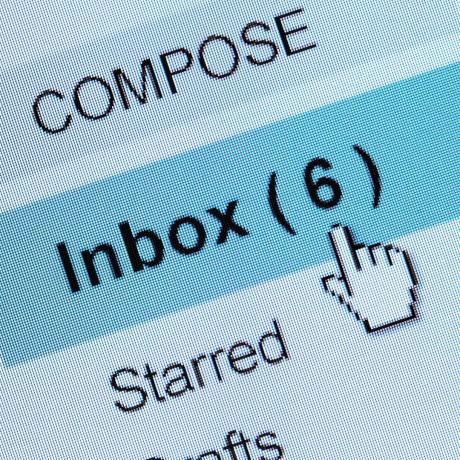 Devonyu/Getty Images
Devonyu/Getty Images
Організуйте свою поштову скриньку електронної пошти
Тримання над поштовою скринькою може здатися неможливим завданням. Протягом часу, необхідного для читання або видалення однієї електронної пошти, на її місці спливають ще два -три. Один із способів уникнути надмірного відчуття - створити кілька папок у папці "Вхідні" для сортування пошти за важливістю. Організація таким чином зменшить переповненість вашої основної папки "Вхідні" та допоможе вам розрізняти листи, які є електронні листи, які є важливими, але можуть чекати, і листи, які роблять трохи більше, ніж займають місце вашу поштову скриньку.
2/15
 D3Damon/Getty Images
D3Damon/Getty Images
Упорядкувати старі цифрові документи
Якщо ви сумлінно дотримуєтесь однієї і тієї ж перевіреної системи управління файлами, поки ви користуєтесь комп’ютера, велика ймовірність того, що файли та документи вашого пристрою зберігаються у безладі, який має сенс лише для цього ти - якщо це. Заплануйте деякий час, щоб переглянути ваші старі документи та реорганізувати їх логічно, видаляючи всі непотрібні та нерелевантні файли. Просто будьте обережні, щоб не видалити все, що буде важливим, у нижній частині рядка, наприклад
податкові документи.3/15
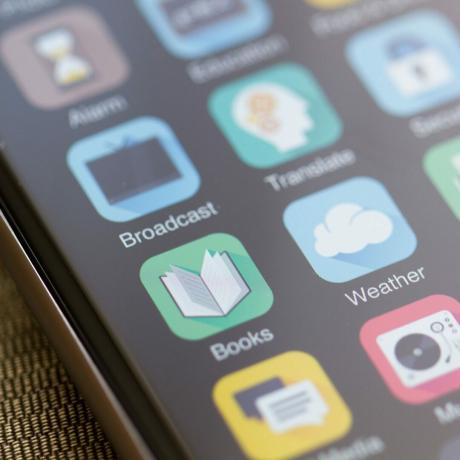 denkcreative/Getty Images
denkcreative/Getty Images
Розвантажте невикористані програми
Старі програми, якими ви поступово відмовилися від використання - або взагалі ніколи ними не користувалися - займають цінне місце для зберігання на вашому телефоні та створюють візуальний безлад. Провести інвентаризацію завантажені програми на свій пристрій і видаліть усі, якими ви давно не користувалися. Організуйте ті, які залишаються в актуальних папках на вашому домашньому екрані, де мають розміщуватися лише найважливіші програми для щоденного використання.
4/15
 designer491/Getty Images
designer491/Getty Images
Упорядкувати паролі та дані для входу
Залишатися по -справжньому безпечним в Інтернеті означає мати складні та унікальні паролі для кожного з різних облікових записів. Менеджери паролів, як 1Пароль допомагають, оскільки вони генерують унікальні паролі та відстежують їх. Вам потрібно лише запам’ятати один майстер-пароль, щоб розблокувати менеджер паролів, який потім може автоматично заповнити всі паролі, які він безпечно зберігає для вас.
Ось десять способів переконайтеся, що ваші пристрої домашньої техніки залишаються в безпеці.
5/15
 scanrail/Getty Images
scanrail/Getty Images
Куратор цифрових фотоальбомів
Зручність наявності камери в кожному смартфоні незаперечна, але це також означає безліч знімків моментів, які насправді не варто згадувати чи зберігати. Щоб зменшити кількість фотографій, які є на ваших пристроях, регулярно створюйте резервні копії своїх фотоальбомів на флеш -пам’яті або карті SD, а потім видаляйте будь -які небажані зображення з самого пристрою. Ви звільните місце в пам’яті телефону, не турбуючись про те, що ви стерли важливі зображення.
Хочете увічнити мистецьку роботу своєї дитини в цифровому вигляді? Ось як.
6/15
 Антоніо Гуйлем/Getty Images
Антоніо Гуйлем/Getty Images
Сортувати за цифровою музикою та фільмами
Ніщо так не висмоктує місце для зберігання, як величезна колекція цифрової музики та фільмів. На щастя, потокові послуги знімають більшість необхідності фізичного зберігання вмісту на самих пристроях. Але якщо ви стара школа і хочете постійно завантажувати речі, подивіться музику та фільми у вашій колекції та видалення тих, які ви рідко відвідуєте, або принаймні зберігаєте їх на зовнішньому жорсткому диску диск.
7/15
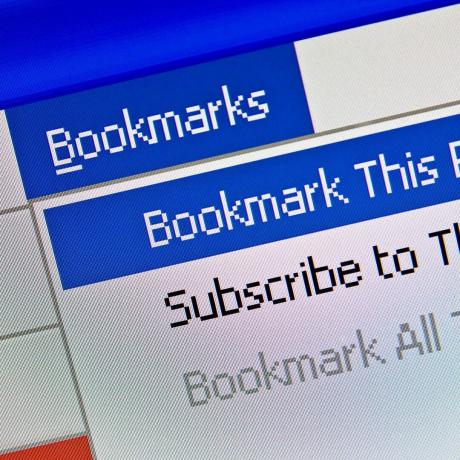 tomeng/Getty Images
tomeng/Getty Images
Створюйте цілеспрямовані закладки в Інтернеті
Закладки-це зручний спосіб швидкого переходу до найбільш відвідуваних веб-сайтів, але лише за умови, що панель закладок добре спланована. Якщо вам потрібно переглянути застарілі веб -сторінки та термін їх дії угод на панелі закладок, щоб потрапити до тих, якими ви користуєтесь, знадобиться деякий час для реорганізації. Зарезервуйте основну панель для веб-сайтів, які ви використовуєте щотижня (якщо не щодня), створіть підпапки категорій для менш використовуваних посилань, а потім видаліть решту.
8/15
 Jeffoto /Getty Images
Jeffoto /Getty Images
Дефрагментуйте жорсткий диск
Регулярно дефрагментуйте свій жорсткий диск це простий етап обслуговування комп'ютера, яким багато людей схильні нехтувати. «Дефрагментація» - це, по суті, процес консолідації даних на жорсткому диску в певному місці. Після цього жорсткий диск може ефективніше знаходити інформацію, створюючи більш плавний та швидкий досвід роботи. Багато сучасних операційних систем автоматично дефрагментують ваші диски як фонову операцію. Якщо ваш жорсткий диск не дефрагментується автоматично, вам доведеться ініціювати дефрагментацію вручну. Знайдіть в Інтернеті інструкції щодо дефрагментації вашого комп’ютера.
9/15
 olaser/ Getty Images
olaser/ Getty Images
Очистіть запуск веб -браузера
Коли ви відкриваєте веб -браузер, він автоматично відкриває набір веб -сайтів? Хоча теоретично це зручно, якщо вони вам дійсно не потрібні, це просто зайве обтяжує ваш браузер і підключення до інтернету. У більшості випадків краще встановити улюблену пошукову систему як єдину домашню сторінку. Він швидко завантажиться і стане чудовою відправною точкою, з якої ви зможете досліджувати Всесвітню павутину.
10/15
 CarmenMurillo /Getty Images
CarmenMurillo /Getty Images
Списки маркетингу електронною поштою
Інший поширений спосіб заблокувати папку "Вхідні" - це зареєструватись у занадто великій кількості автоматичних списків електронної пошти - незалежно від того, чи хотіли ви цього. Навіть якщо у вас є окрема папка, присвячена інформаційним бюлетеням та розсилкам електронної пошти, чистий обсяг, який надходить щодня, може дійсно зіпсувати вашу продуктивність. Подивіться критично на списки електронної пошти, на які ви також підписані, враховуючи, чи кожен з вас нещодавно надіслав вам щось цінне. Скасуйте підписку на всі списки, від яких ви дійсно не виграєте.
11/15
 wildpixel/Getty Images
wildpixel/Getty Images
Тимчасові файли Інтернету
Під час користування Інтернетом ваш браузер постійно виконує ряд фонових завдань та процесів. Один з них автоматично зберігається або кешування файли та зображення з веб -сайтів, щоб вони не отримували їх із сервера щоразу, коли ви завантажуєте цю певну сторінку. Хоча кеш вашого браузера робить доступ до Інтернету набагато ефективнішим, його також слід очищати раз у раз при цьому, щоб переконатися, що ви отримуєте доступ до найновішої версії своїх облікових записів і веб-сайтів, і запобігти входу або перегляду проблеми. Очищення кешу виконується швидко і легко - пошук у режимі онлайн з посиланням на веб -переглядач, який ви використовуєте, повинен провести вас через цей процес.
12/15
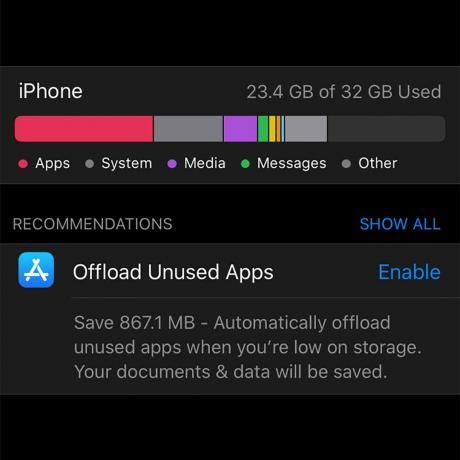 Надано Apple
Надано Apple
Перевірте сховище на пристрої
Дізнайтеся, що займає найбільше цифрового простору на вашому телефоні, перевіривши сховище пристрою. (Десь у Налаштуваннях ви повинні знайти досить детальну розбивку, подібну вище). Це дасть вам а краще уявлення про те, на які типи інформації орієнтуватися, наприклад, на додатки чи фотографії, якщо вам потрібно звільнити місце на своєму пристрою.
Більше зацікавлені у зберіганні IRL? Ось 24 розумні ідеї зберігання речей, які важко зберігати.
13/15
 runeer /Getty Images
runeer /Getty Images
Розташуйте іконки на робочому столі
Робочий стіл вашого комп’ютера (розташування файлу, а не фізичний простір, де ви знаходитесь поставити комп’ютер) - це зручний уловник для файлів та значків програм. Але якщо ви встановите достатньо програм і збережете достатню кількість файлів, ваш робочий стіл почне нагадувати хаотичний цифровий колаж, зібраний третьокласником. Намагайтеся зберегти робочий стіл максимально чистим, зберігаючи файли в призначених для них місцях, видаляючи регулярно використовувати невикористані файли та упорядковувати значки на робочому столі лише з одного боку екран. Призначте невеликий час очищення робочого столу щотижня-можливо, в п’ятницю після обіду?-щоб це стало звичкою.
14/15
 pressureUA/Getty Images
pressureUA/Getty Images
Видалення не те саме, що видалення значка
Говорячи про піктограми на робочому столі: Коли ви хочете видалити програму зі свого комп’ютера, вам може здатися, що вам залишається лише видалити піктограму цієї програми зі свого робочого столу. Хоча це справедливо для Mac, це не стосується Windows, де піктограма на робочому столі зазвичай є ярликом програми, а не самої програми. Щоб повністю видалити частину програмного забезпечення з комп’ютера Windows, потрібно пройти певний процес видалення цієї програми.
15/15
 Sitthiphong/Getty Images
Sitthiphong/Getty Images
Обрізайте свої канали в соціальних мережах
Соціальні засоби комунікації це потужний інструмент, який може об’єднати людей з усього світу таким чином, який був неможливий всього п’ятнадцять років тому. Але більшість форм соціальних медіа також можуть дуже швидко перетворитися на чергове джерело безладу, перевантажуючи вас інформацією, яка не є корисною або необхідною. Якщо ви відчуваєте наслідки цього перевантаження, знайдіть деякий час, щоб вивчити ваше використання соціальних медіа та типи вмісту, що передається через ваші канали. Скоротіть наступне, що відчуває себе погано, обмеживши свої канали лише освітніми та надихаючими акаунтами. Ваш мозок буде вам вдячний.



